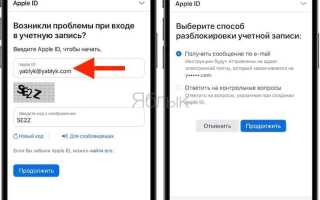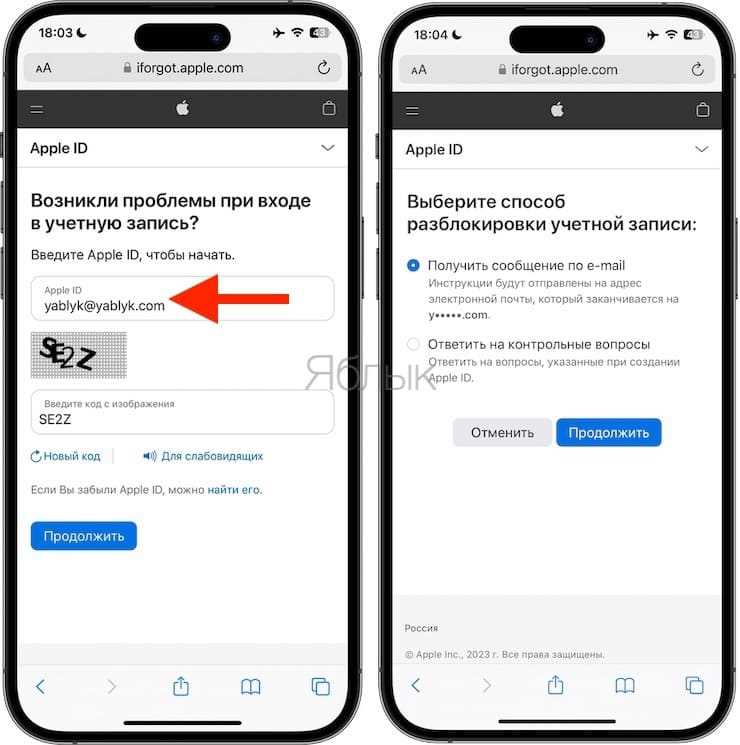
Забыли пароль от Apple ID? Это распространённая ситуация, но не повод для паники. Восстановить доступ к учётной записи можно несколькими способами, в зависимости от того, как настроена ваша безопасность. Важно помнить, что Apple предоставляет ряд инструментов для быстрого восстановления пароля, включая использование устройства с авторизацией через двухфакторную аутентификацию или вопросы безопасности.
Для начала убедитесь, что у вас есть доступ к телефону или компьютеру, связанному с вашим Apple ID. Если вы настроили двухфакторную аутентификацию, процесс восстановления будет значительно проще и быстрее. В противном случае, вам предстоит пройти через несколько этапов восстановления, включая подтверждение личности через электронную почту или ответы на секретные вопросы.
Если вы не можете восстановить пароль с помощью стандартных методов, на помощь приходит восстановление через службу поддержки Apple. Важно заранее подготовить все необходимые данные, такие как ваш серийный номер устройства или информацию о покупках, чтобы ускорить процесс. В этой статье мы рассмотрим пошаговые инструкции для каждого из вариантов восстановления доступа к Apple ID, чтобы вы могли быстро вернуть контроль над своей учётной записью.
Как сменить пароль Apple ID, если забыли его

Если вы забыли пароль от Apple ID, восстановить доступ можно несколькими способами. Ниже приведены конкретные шаги для смены пароля.
1. Использование восстановления через веб-сайт Apple
- Перейдите на сайт iforgot.apple.com.
- Введите ваш Apple ID (обычно это email).
- Выберите метод восстановления: через электронную почту или ответы на вопросы безопасности.
- Следуйте инструкциям на экране, чтобы восстановить доступ.
2. Сброс через двухфакторную аутентификацию
- Перейдите на страницу iforgot.apple.com.
- Введите Apple ID.
- Выберите способ получения кода восстановления через доверенное устройство или номер телефона.
- После получения кода введите его и создайте новый пароль.
3. Использование устройства с iOS
- На устройстве с iOS откройте «Настройки» и выберите ваше имя.
- Нажмите на «Пароль и безопасность», затем выберите «Изменить пароль».
- Введите новый пароль и следуйте инструкциям для завершения процесса.
4. Сброс через Mac
- На Mac откройте «Системные настройки» и выберите «Apple ID».
- Выберите «Пароль и безопасность», затем нажмите «Изменить пароль».
- Следуйте инструкциям на экране для восстановления пароля.
5. Контакт с поддержкой Apple
- Если вышеуказанные методы не помогли, обратитесь в службу поддержки Apple через сайт или по телефону.
- Подготовьте информацию о вашем аккаунте для быстрой проверки данных.
Как восстановить доступ к Apple ID через электронную почту
- Перейдите на сайт восстановления пароля Apple: https://iforgot.apple.com.
- Введите свой Apple ID (адрес электронной почты, привязанный к учетной записи).
- Выберите метод восстановления через электронную почту, если он доступен. Обычно Apple отправляет инструкцию на почту, которая используется в качестве резервной.
Если метод восстановления через почту доступен, на ваш адрес будет отправлено письмо с ссылкой для сброса пароля. Это письмо содержит уникальную ссылку для изменения пароля, которая действует ограниченное время. Важно не пропустить его, чтобы не пришлось повторно запрашивать ссылку.
- Перейдите по ссылке, указанной в письме.
- Создайте новый пароль, который будет легко запомнить, но труден для угадывания.
- После изменения пароля ваш Apple ID снова будет доступен для использования с новым паролем.
Если вы не получили письмо, проверьте папку «Спам» или другие папки для нежелательной почты. Также убедитесь, что вы правильно указали адрес электронной почты, который был привязан к Apple ID.
Если доступ через почту не работает, попробуйте другие методы восстановления, такие как вопросы безопасности или двухфакторная аутентификация, если они настроены.
Использование двухфакторной аутентификации для сброса пароля
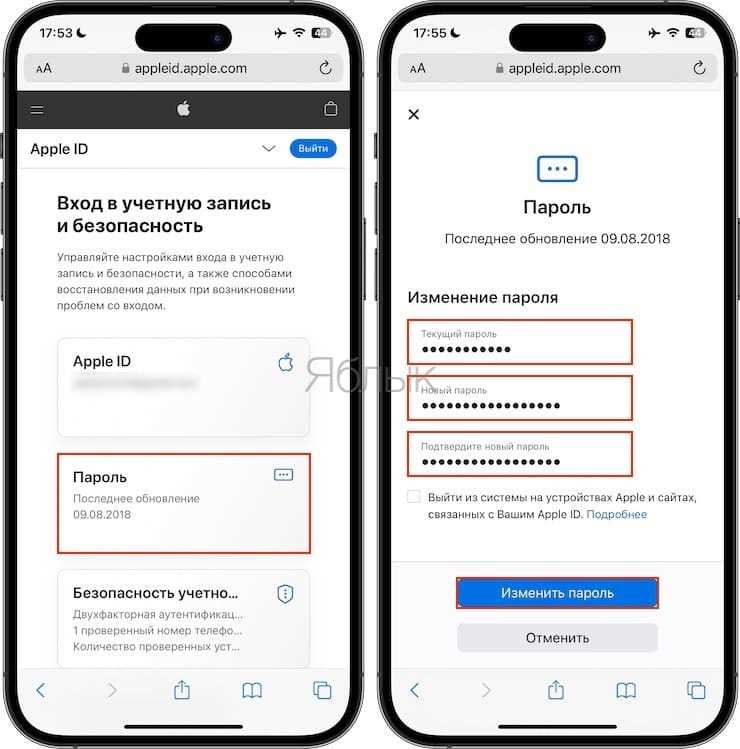
Если у вас включена двухфакторная аутентификация для вашего Apple ID, процесс сброса пароля значительно упрощается. Включение двухфакторной аутентификации помогает повысить безопасность и дает возможность восстанавливать доступ к аккаунту быстрее, чем с традиционными методами.
Для сброса пароля с помощью двухфакторной аутентификации, выполните следующие шаги:
1. Перейдите на страницу iforgot.apple.com.
2. Введите ваш Apple ID (обычно это адрес электронной почты) и нажмите «Далее».
3. Если двухфакторная аутентификация активирована, система предложит вам выбрать один из доступных способов подтверждения вашей личности – через доверенное устройство или номер телефона, связанный с аккаунтом.
4. Выберите способ получения кода подтверждения: отправка кода на ваш доверенный телефон или устройство Apple. Получив код, введите его в поле на сайте.
5. После успешного ввода кода, вам будет предложено создать новый пароль для Apple ID. Убедитесь, что новый пароль надежный и уникальный, соответствующий требованиям Apple (минимум 8 символов, включая цифры и заглавные буквы).
6. Завершите процесс сброса пароля, следуя инструкциям на экране. После этого вы сможете войти в свой аккаунт с новым паролем.
Если ваше устройство или телефон недоступны для получения кода, воспользуйтесь опцией восстановления через «восстановление учетной записи», которая будет предложена на этапе подтверждения личности. Этот процесс может занять до нескольких дней, в зависимости от ситуации.
Что делать, если нет доступа к доверенному устройству для восстановления
Если вы не можете получить доступ к доверенному устройству для восстановления пароля Apple ID, существует несколько альтернативных способов. Начните с попытки использования номера телефона, который был добавлен в качестве восстановления. На этом номере должен быть доступен код подтверждения, который вам потребуется в процессе восстановления. Убедитесь, что номер актуален и доступен.
Если телефон недоступен, воспользуйтесь методом восстановления через веб-страницу Apple ID. Перейдите по адресу appleid.apple.com и выберите опцию «Забыли Apple ID или пароль?». Следуйте инструкциям на экране, введите ваш Apple ID, а затем выберите вариант восстановления через электронную почту или номер телефона.
Если эти способы не подошли, попробуйте восстановление через поддержку Apple. Свяжитесь с технической поддержкой, предоставив необходимые данные, такие как серийный номер устройства, информация о покупках или другие подтверждения вашей личности. Сотрудники Apple помогут вам пройти процесс восстановления, предложив дополнительные методы, если стандартные способы не работают.
В случае, если вы недавно меняли номер телефона или электронную почту, обратитесь к архивным данным и проверьте, возможно ли использовать старые контакты для восстановления. Важно помнить, что для успешного восстановления вам нужно будет предоставить максимум информации о своем устройстве и учётной записи.
Если ни один из методов не помогает, стоит подумать о варианте восстановить доступ к аккаунту через использование двухфакторной аутентификации, которая может быть настроена без привязки к конкретному устройству.
Как сменить пароль Apple ID через страницу восстановления на сайте Apple
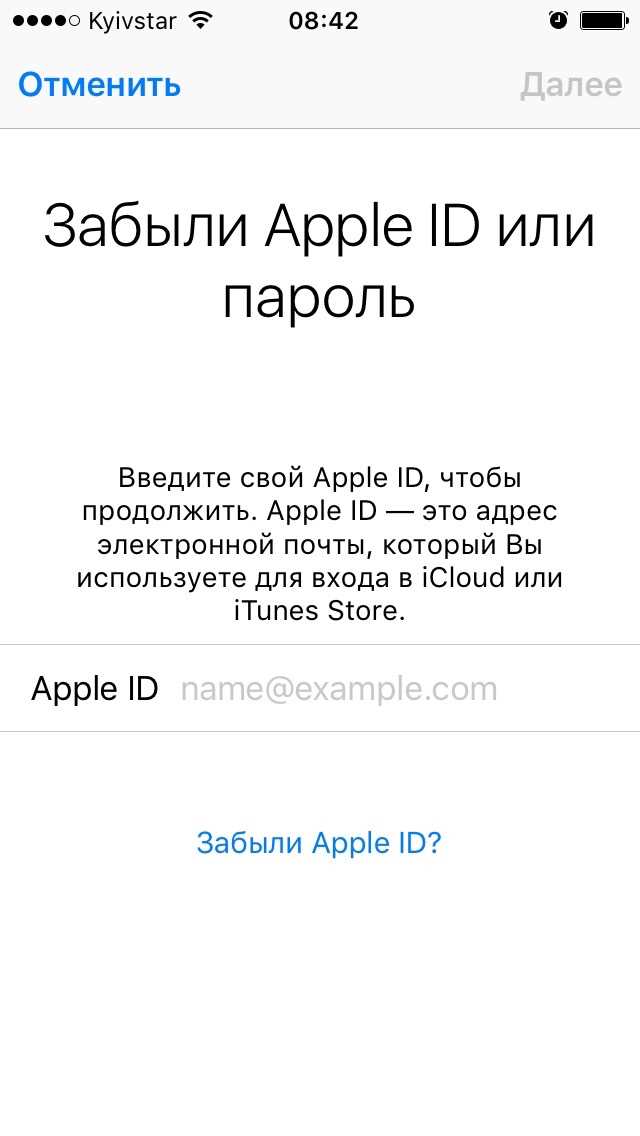
Если вы забыли пароль от Apple ID, можно восстановить доступ через официальную страницу восстановления на сайте Apple. Для этого следуйте простым шагам:
1. Перейдите на страницу восстановления пароля Apple ID по адресу: https://iforgot.apple.com.
2. Введите свой Apple ID – это либо ваш адрес электронной почты, связанный с учетной записью, либо номер телефона, если он используется для входа.
3. Нажмите на кнопку Продолжить для начала процесса восстановления.
4. Выберите один из предложенных методов восстановления. Если у вас настроена двухфакторная аутентификация, система предложит отправить код на ваше доверенное устройство или телефонный номер.
5. Если двухфакторная аутентификация не настроена, выберите способ восстановления через электронную почту. Вам будет отправлена инструкция с дальнейшими действиями.
6. После получения кода на ваше устройство или почту, введите его в соответствующее поле на странице восстановления. Код действителен в течение нескольких минут, так что будьте готовы к его использованию.
7. Если код введен правильно, система предложит создать новый пароль. Убедитесь, что ваш новый пароль соответствует требованиям Apple: он должен быть не менее 8 символов, содержать хотя бы одну цифру и одну заглавную букву.
8. После создания нового пароля нажмите Готово. Теперь вы можете использовать обновленный пароль для входа в свой Apple ID на всех устройствах.
В случае, если вы не можете пройти процесс восстановления, инициализируйте восстановление через поддержку Apple или воспользуйтесь сервисами, доступными через ваш Apple ID на других устройствах.
Как восстановить пароль Apple ID с помощью восстановления через СМС
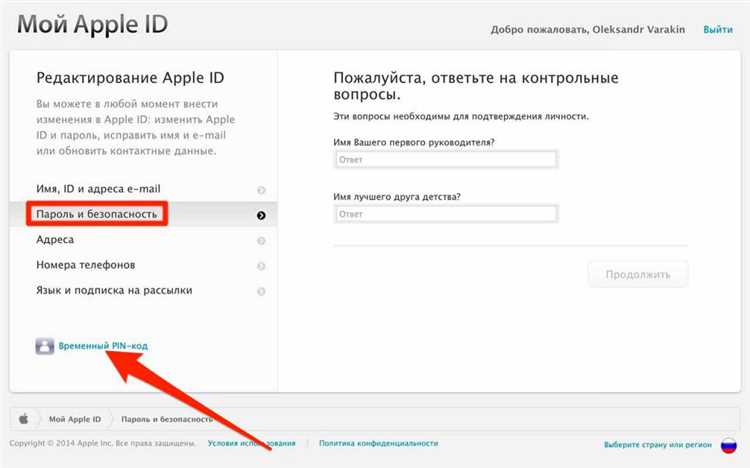
Для восстановления пароля Apple ID через СМС потребуется доступ к номеру телефона, привязанному к вашему аккаунту. Этот способ позволяет быстро вернуть доступ, если вы забыли пароль, а двухфакторная аутентификация уже настроена.
Шаг 1: Перейдите на сайт восстановления пароля Apple ID по адресу iforgot.apple.com.
Шаг 2: Введите свой Apple ID (обычно это ваш адрес электронной почты) и нажмите «Далее».
Шаг 3: На следующем экране выберите опцию восстановления через СМС. Если эта опция доступна для вашего аккаунта, вы увидите свой номер телефона, на который будет отправлено сообщение с кодом подтверждения.
Шаг 4: Получите СМС-сообщение с шестизначным кодом на указанный номер телефона и введите его в поле на сайте.
Шаг 5: После ввода кода вам будет предложено создать новый пароль для Apple ID. Убедитесь, что новый пароль соответствует требованиям безопасности: минимум 8 символов, включая цифры и буквы в разных регистрах.
Шаг 6: Подтвердите новый пароль, и восстановление будет завершено. Теперь вы сможете войти в свой аккаунт с обновленным паролем.
Если номер телефона, привязанный к аккаунту, недоступен, или вы не получили СМС, попробуйте другие методы восстановления, такие как использование электронной почты или восстановление через устройство, на котором авторизован Apple ID.
Решение проблемы, если доступ к телефону с номером для восстановления утерян
Если вы потеряли доступ к телефону, на который был привязан номер для восстановления пароля Apple ID, существует несколько шагов, которые помогут восстановить доступ к аккаунту.
1. Использование электронной почты
Если вы настроили восстановление через электронную почту, попробуйте воспользоваться этим методом. Apple отправит инструкции по сбросу пароля на привязанный адрес электронной почты. Это быстрый способ, если доступ к почте сохранен.
2. Восстановление через двухфакторную аутентификацию
Если включена двухфакторная аутентификация, можно получить код подтверждения на другом устройстве Apple. Например, на другом iPhone, iPad или Mac, если они синхронизированы с вашим Apple ID. Если у вас нет доступа к таким устройствам, перейдите к следующему пункту.
3. Восстановление через поддержку Apple
Если доступ к телефону утерян и другие способы не помогли, обратитесь в службу поддержки Apple. Для этого перейдите на сайт поддержки и выберите раздел «Восстановление доступа к аккаунту». Вам потребуется предоставить дополнительные данные для подтверждения личности. Процесс восстановления может занять несколько дней, в зависимости от ситуации.
4. Установление нового номера телефона
В случае если телефон и номер были утрачены, вы можете изменить номер для восстановления в настройках Apple ID, если у вас есть доступ к другим методам подтверждения. Это возможно через настройку безопасности аккаунта в разделе «Пароль и безопасность». Для этого потребуется ввести пароль Apple ID, а затем указать новый номер телефона для восстановления.
5. Использование режима восстановления через iTunes
Если другие способы не работают, можно попробовать восстановить устройство с помощью iTunes. Подключите устройство к компьютеру и выберите опцию восстановления через iTunes. В процессе восстановления может потребоваться ввод пароля Apple ID или другого метода подтверждения. Это позволит сбросить настройки устройства, но также и удалит все данные с устройства.
Важно помнить, что восстановление доступа к Apple ID требует времени и правильного подтверждения личности. Используйте все доступные методы восстановления, чтобы минимизировать время простоя и вернуть доступ к своему аккаунту.
Что делать, если не удается восстановить пароль и нужен новый Apple ID

Если восстановление пароля Apple ID не дало результата, и вам нужно создать новый аккаунт, следуйте этим шагам:
1. Прежде всего, убедитесь, что вы действительно не можете восстановить доступ через стандартные методы, такие как сброс через электронную почту или с помощью двухфакторной аутентификации. Если все попытки не увенчались успехом, переходите к следующему шагу.
2. Перейдите на страницу управления Apple ID: appleid.apple.com. Здесь можно инициировать процесс создания нового аккаунта, если старый не восстанавливается.
3. Для создания нового аккаунта вам нужно будет ввести новый адрес электронной почты, который не использовался ранее для других Apple ID. Убедитесь, что почтовый ящик доступен и вы можете получать на него сообщения.
4. Завершите процесс регистрации, создав уникальный пароль и установив все необходимые параметры безопасности, такие как вопросы безопасности или двухфакторную аутентификацию. Это поможет обезопасить ваш новый аккаунт в будущем.
5. После создания нового Apple ID не забудьте обновить информацию на всех устройствах, где использовался старый аккаунт, включая iPhone, iPad, Mac и другие сервисы Apple.
6. В случае, если у вас есть подписки или покупки в старом аккаунте, которые нужно перенести, свяжитесь с поддержкой Apple. Перенос данных возможен в некоторых случаях, но для этого потребуется пройти дополнительные шаги, подтверждая, что вы являетесь владельцем старого аккаунта.
7. Если вы не можете восстановить доступ и создать новый Apple ID по вышеуказанным причинам, рекомендуется обратиться к службе поддержки Apple для индивидуальной консультации. В некоторых случаях они могут предложить другие варианты восстановления доступа.
Вопрос-ответ:
Что делать, если я забыл пароль Apple ID и не могу войти в учетную запись?
Если вы забыли пароль Apple ID, то первым шагом будет попытка восстановить его через сайт appleid.apple.com. Для этого выберите опцию «Забыли Apple ID или пароль?». Вам предложат ввести свой Apple ID и ответить на контрольные вопросы или получить код на привязанный телефон или почту для сброса пароля.
Как восстановить доступ к Apple ID, если у меня нет доступа к почте или телефону, привязанным к учетной записи?
Если у вас нет доступа к почте или телефону, которые привязаны к вашему Apple ID, попробуйте использовать функцию восстановления через проверку личности. В процессе восстановления вы можете выбрать вариант «Не можете использовать ни один из этих способов?». В этом случае вам предложат пройти процедуру подтверждения личности с помощью ответов на контрольные вопросы или дополнительной информации. В некоторых случаях может понадобиться подтверждение через поддержку Apple.
Что делать, если я не могу получить код подтверждения для сброса пароля Apple ID?
Если вы не получаете код подтверждения, попробуйте проверить несколько моментов. Убедитесь, что устройство подключено к интернету и на нем не установлен режим «Не беспокоить». Также проверьте правильность указанных контактных данных. Если код все равно не приходит, можно обратиться в службу поддержки Apple для дальнейшей помощи в восстановлении доступа.
Как сменить пароль Apple ID, если у меня нет доступа к устройствам, привязанным к учетной записи?
Если у вас нет доступа к устройствам, которые привязаны к Apple ID, вы все равно можете сменить пароль через сайт appleid.apple.com. После ввода данных для восстановления учетной записи вам предложат другие способы подтверждения личности, такие как ответ на контрольные вопросы или получение кода через SMS на зарегистрированный номер телефона.
Могу ли я сменить пароль Apple ID, если не помню ответы на контрольные вопросы?
Если вы забыли ответы на контрольные вопросы, и это препятствует восстановлению пароля, можно попробовать воспользоваться альтернативными методами восстановления. Например, если ваш Apple ID привязан к устройствам с включенной двухфакторной аутентификацией, вы можете сменить пароль через ваш телефон или компьютер. В случае отсутствия доступа к этим методам лучше всего обратиться в службу поддержки Apple для более подробной консультации и помощи.